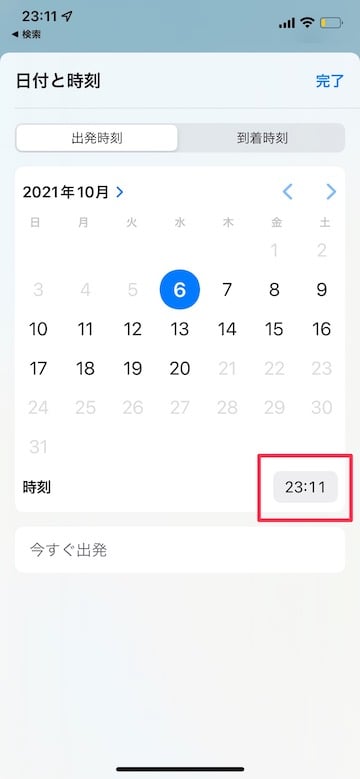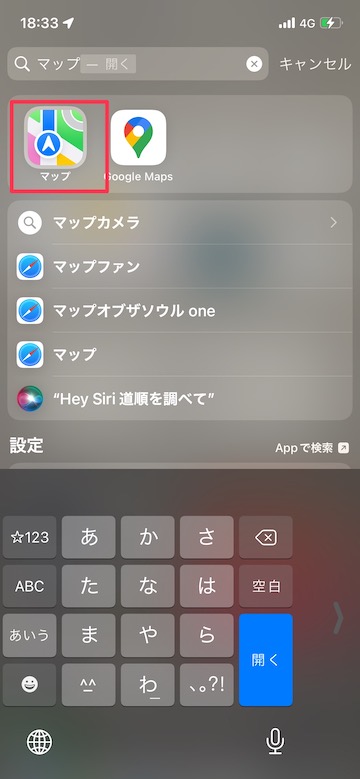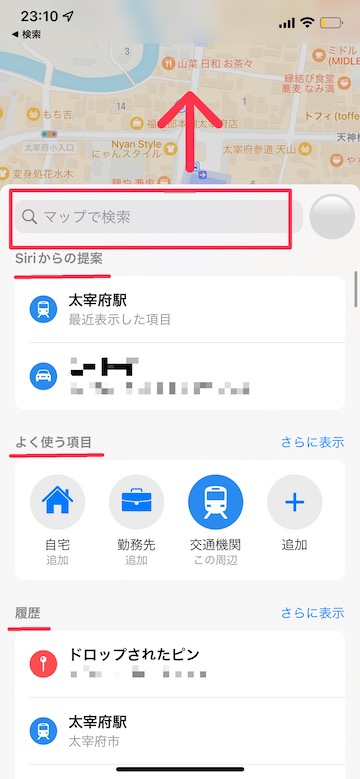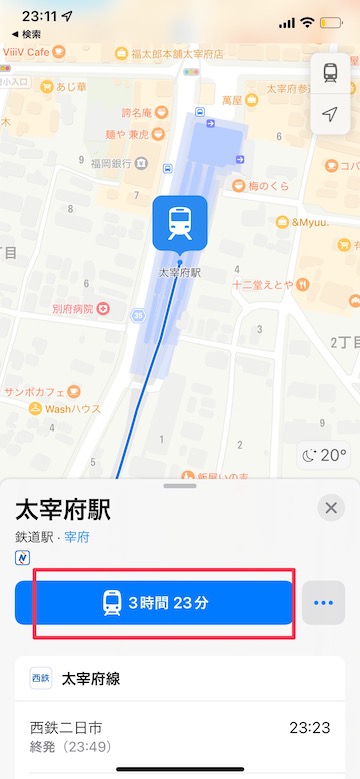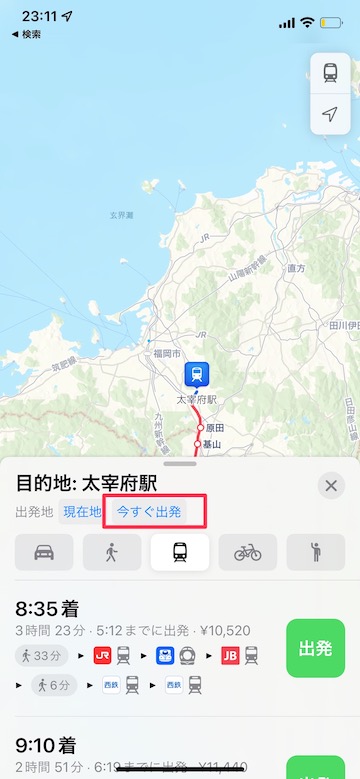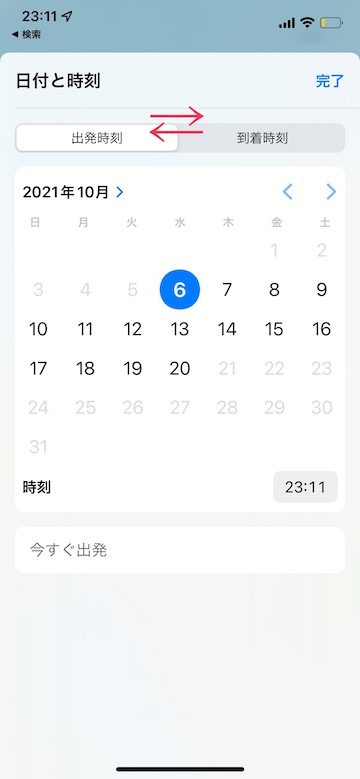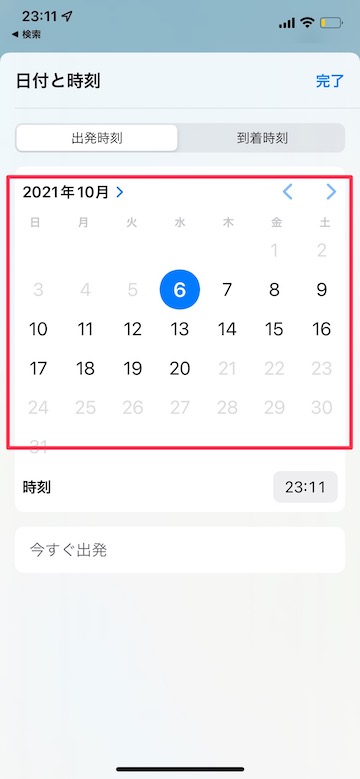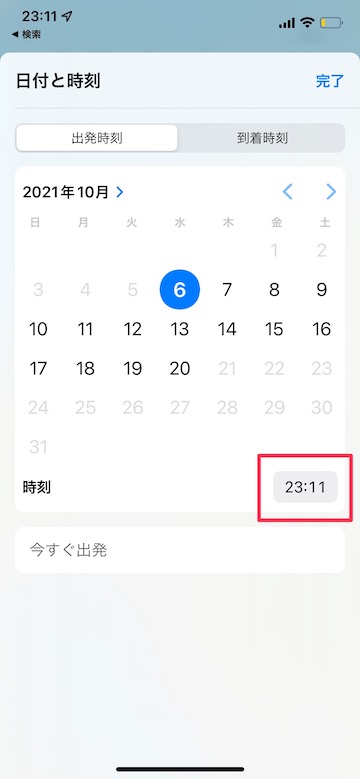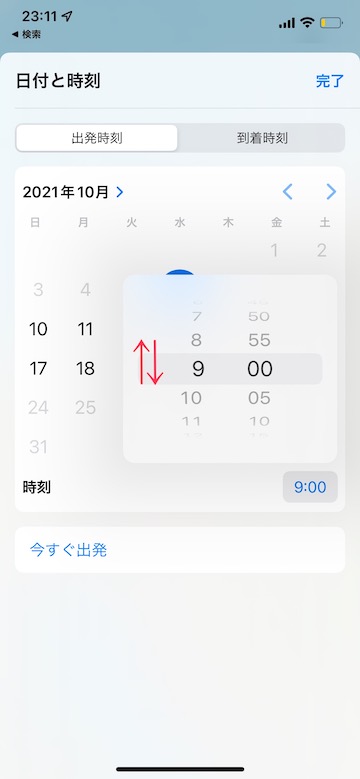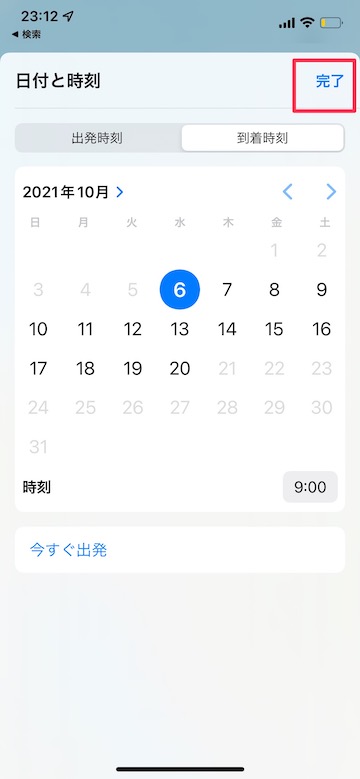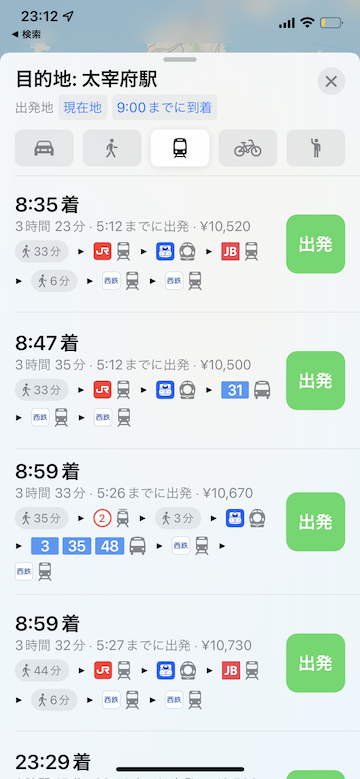【iOS15】マップでルート検索時に出発や到着の日時を指定する方法
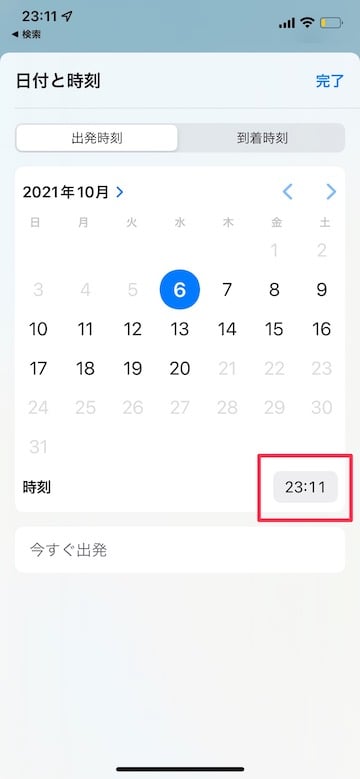
目次
マップアプリで出発時刻や到着時刻を指定してルート検索したい

iOS15のアップデートで、iPhoneの「マップ」アプリで目的地までのルートを確認する際に、出発時刻と到着時刻を指定できる新機能が追加されました。
指定した日時の混雑状況や運行情報を踏まえて、ルートや移動時間を案内します。
「今すぐ出発」をタップして日時を指定します。
出発や到着の日時を指定してルートを表示する方法
1
「マップ」アプリを開きます
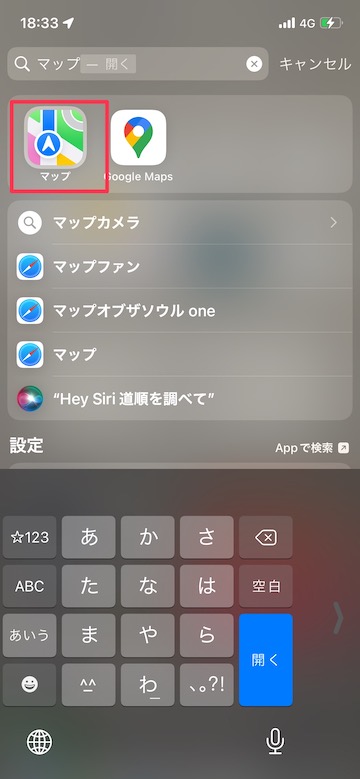 iPhone標準インストールの「マップ」アプリを開きます
iPhone標準インストールの「マップ」アプリを開きます
2
目的地を入力します
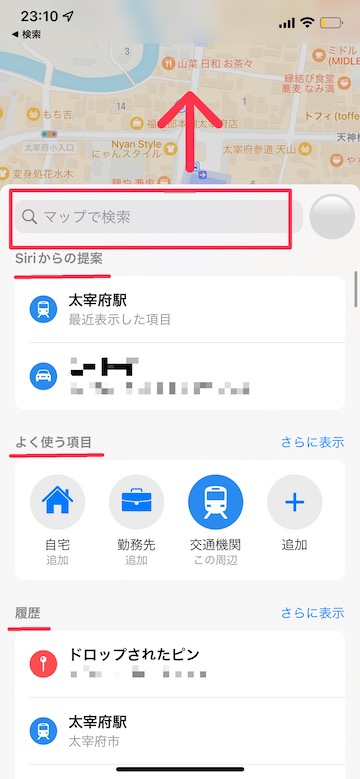 画面を上に向かってスワイプします
画面を上に向かってスワイプします
検索欄に目的地を入力します
または「Siriからの提案」「よく使う項目」をタッチして目的地を指定します
3
ルートを検索します
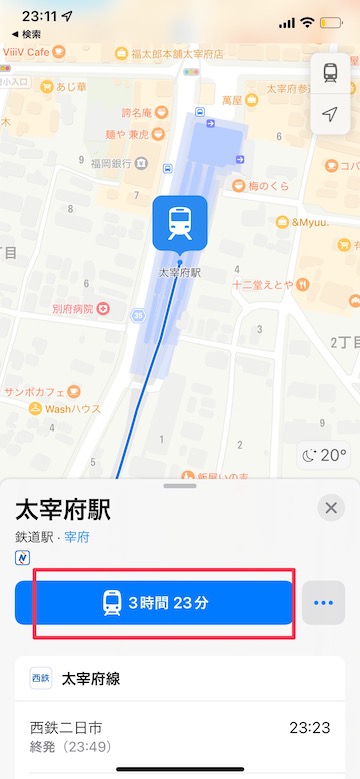 目的地までの所要時間をタッチします
目的地までの所要時間をタッチします
4
「今すぐ出発」をタッチします
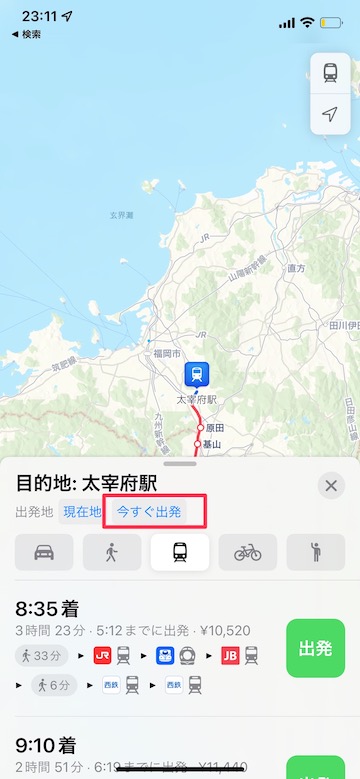 「今すぐ出発」の青い文字をタッチします
「今すぐ出発」の青い文字をタッチします
移動方法を、車や徒歩に変更することも可能です
5
「出発時刻」または「到着時刻」のどちらを指定するか選択します
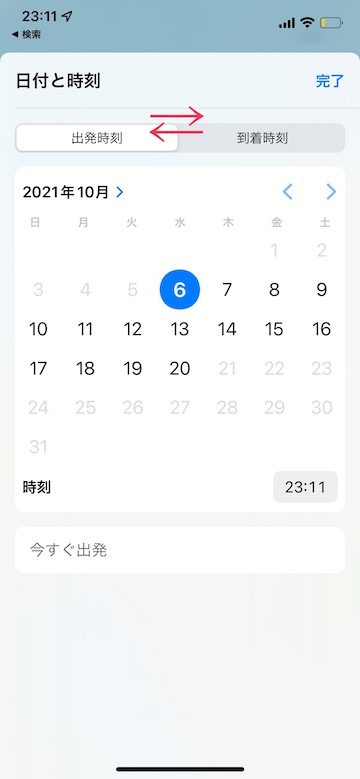 「出発時刻」または「到着時刻」をタッチします
「出発時刻」または「到着時刻」をタッチします
どちらを基準に日時を指定するかを切り替えることができます
6
カレンダーをタッチして日付を指定します
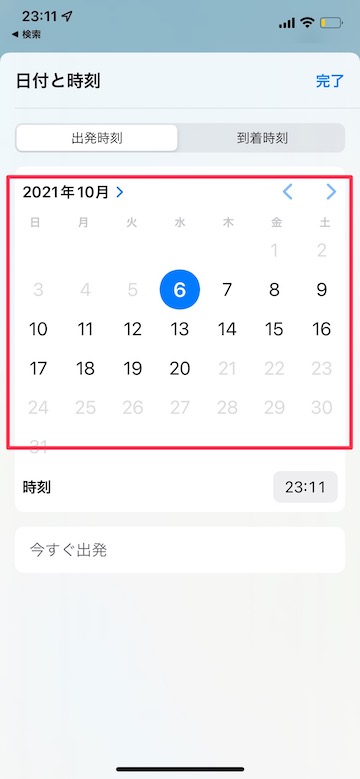 カレンダーをタッチして、出発日または到着日を指定します
カレンダーをタッチして、出発日または到着日を指定します
7
時刻を指定します
カレンダー右下の「時刻」をタッチします
ドラムロールを上下にスワイプして時刻を設定します
8
「完了」をタッチすると、ルート候補が表示されます
画面右上の「完了」をタッチします
指定した日時に合わせた検索結果が表示されます
(reonald)